作者:乔山办公网日期:
返回目录:word文档
继续昨天的文章,效果如图:
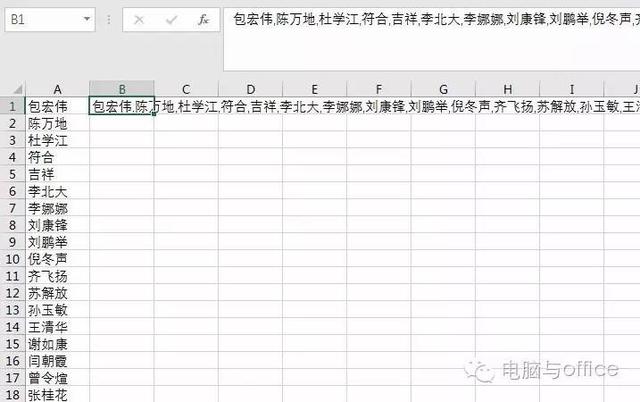
今天说的方法是用word里面的通配符替换的方法。
在Excel里面的替换功能虽然也是足够强大,,但是对于一些的地方的替换word里面要好一些。
有些时候一些地方的处理放在word里面会相对方便。
选中区域复制,选择性粘贴到word中,只保留文本,(否则出来也是一个表格格式)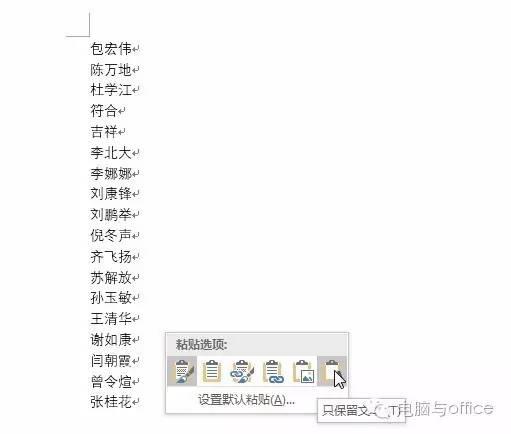
Ctrl+H进行替换,查找内容为"^p"(回车的意思),全部替换成逗号","。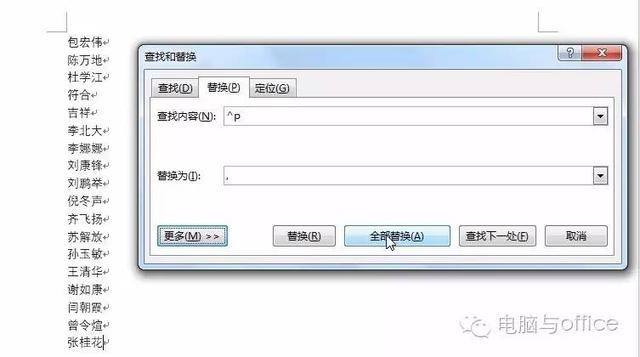
替换后的最终效果如图。
选中复制粘贴到单元格内就行。
下面说的方法也是可行的,小编以前见过类似的处理,,只是突然想不到怎么做了,,,
把里面的一个地方也给大家说一下,否则有些小功能大家可能就不会注意的。
选中数据,进行复制,Ctrl+C。
点击开始选项卡下剪切板分组的右下角的小三角,(有些的有个设置是连按两次Ctrl+C)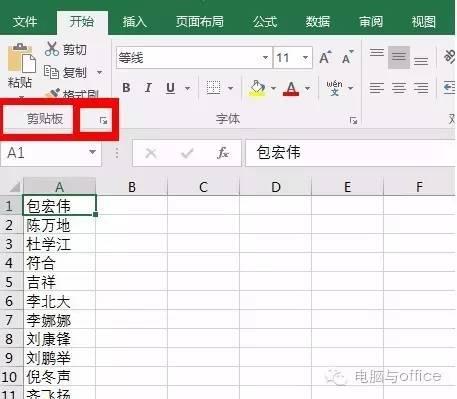
左侧会出现剪切板,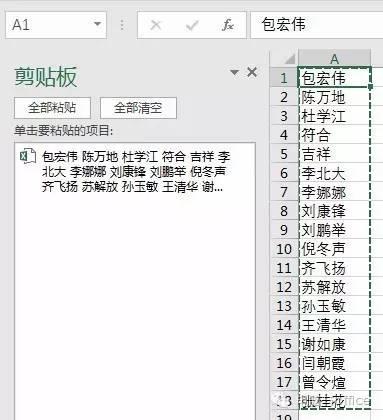
然后点击B1单元格,单击剪切板中的项目,得到下图
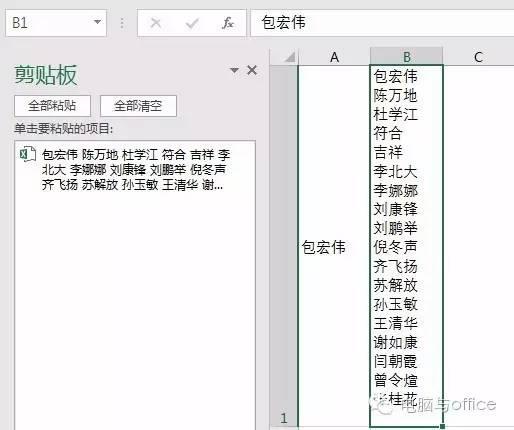
之后的操作小编就记不清楚了。。。。
如果读者也不知道,就当小编给大家讲这个剪切板的小功能了。
有读者知道的话可以练习小编让小编也学习进步好了。